-
excel合并单元格快捷键,小编告诉你excel合并单元格快捷键怎么操作
- 2018-04-17 10:13:42 来源:windows10系统之家 作者:爱win10
Excel中经常需要使用到快捷键进行合并单元格,单元格具体该如何用快捷键进行合并呢?excel合并单元格快捷键怎么用?我们在应用excel的时候,如果需要合并的单元格过多,一个个合并的话工作量肯定大。下面,小编就来跟大家分享excel合并单元格快捷键的操作。
我们在办公中经常会制作一些表格,在excel表的运用中,难免会碰到希望将两个单元格合并的时候,为了让表格达到最终想要的效果,但每天都要用鼠标操作太麻烦了,那么excel合并单元格快捷键怎么操作?下面,小编给大家演示excel合并单元格快捷键的操作流程。
excel合并单元格快捷键怎么操作
合并单元格在excel默认的情况下是没有快捷键的,需要先进行设置才能使用快捷键。
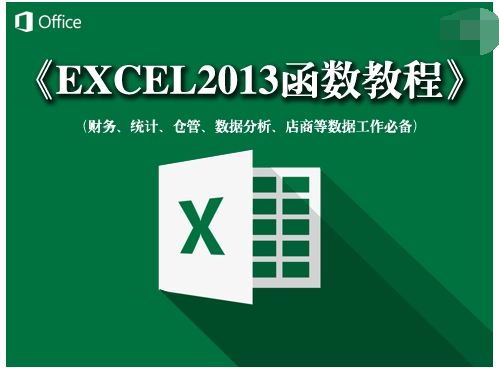
快捷键系统软件图解1
打开打开excel,选择工具——点击“自定义”。这时会出现一个“自定义”表单,不要理会这个表单,上面没有可供选择的项目。
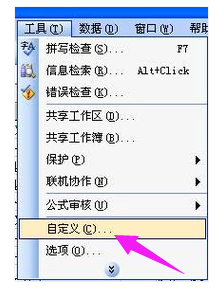
合并单元格系统软件图解2
再回到工具栏,在“合并单元格”图标上单击鼠标右键,将会弹出下拉菜单,然后选择“总是文字”。
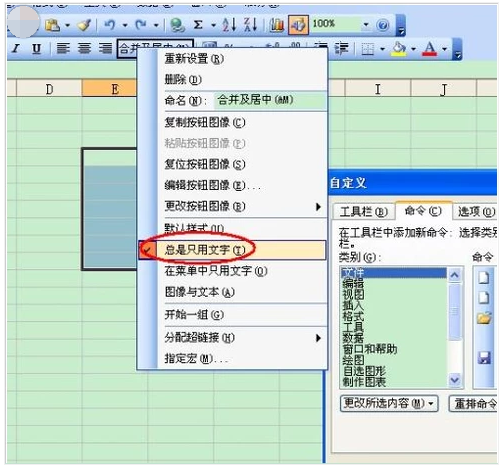
excel系统软件图解3
这时平时用来合并的按钮就变成了 "合并及居中(M)",这个(M)就是你想要的快捷方式了。然后选几个单元格,再按组合键: ALT + M ,就可以合并居中了。
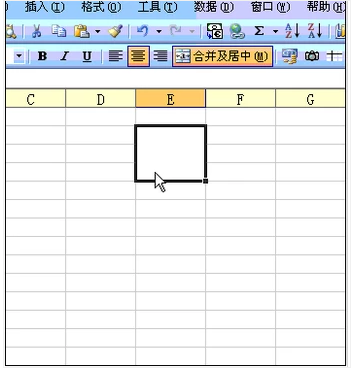
excel系统软件图解4
以上就是excel合并单元格快捷键操作流程。
猜您喜欢
- 笔记本cf怎么调全屏,小编告诉你笔记本..2018-05-21
- 详解如何开启win10小娜2018-11-10
- win10系统任务管理器被禁用了怎么办..2020-02-25
- 惠普装系统,小编告诉你惠普笔记本怎么..2017-12-20
- win10系统之家纯净版64位下载..2022-07-05
- win10开机黑屏只有鼠标怎么办..2020-07-13
相关推荐
- 松下电脑win10企业版系统下载与安装教.. 2019-10-21
- win10企业版激活密钥最新教程.. 2017-10-20
- 告诉你win10操作中心开关呈灰色无法打.. 2018-11-24
- win10任务栏不自动变色怎么解决.. 2017-06-03
- win10灰色浏览记录删不掉该怎么办.. 2020-10-27
- 壹号本电脑下载与安装win10企业版系统.. 2019-08-27





 魔法猪一健重装系统win10
魔法猪一健重装系统win10
 装机吧重装系统win10
装机吧重装系统win10
 系统之家一键重装
系统之家一键重装
 小白重装win10
小白重装win10
 雨林木风ghost win10 x64 企业版v201606
雨林木风ghost win10 x64 企业版v201606 萝卜家园Ghost xp xp3 快速装机版 v1905
萝卜家园Ghost xp xp3 快速装机版 v1905 系统之家ghost win7系统下载64位旗舰版1709
系统之家ghost win7系统下载64位旗舰版1709 萝卜家园ghost win8 32位专业版v201703
萝卜家园ghost win8 32位专业版v201703 小白系统win10系统下载64位专业版v201803
小白系统win10系统下载64位专业版v201803 萝卜家园 Gho
萝卜家园 Gho 电脑公司Win7
电脑公司Win7 火车票购票助
火车票购票助 win7激活工具
win7激活工具 WinSCP+p utt
WinSCP+p utt Picture Cuto
Picture Cuto 乐分惠 v1.0
乐分惠 v1.0 深度技术免激
深度技术免激 雷神游戏浏览
雷神游戏浏览 Xvast浏览器
Xvast浏览器  Ghost Win7
Ghost Win7  粤公网安备 44130202001061号
粤公网安备 44130202001061号